デジタルライセンスまたはWindows 10のプロダクトキーを使用してアクティブ化すると、エラーコード0xc004f074が発生しますか?マイクロソフトは、この問題を回避するための修正プログラムをリリースしましたが、累積的な更新中も引き続き修正されます。多数のユーザーの場合、コマンドラインからアクティブ化すると、エラー0xc004f074も表示されます。このエラーは、ソフトウェアライセンスがキーマネージメントサーバー(KMS)と通信できない場合に発生します。

Windows 10をアクティブ化する際のエラー0xc004f074の回避策を分析しましょう
エラー "0xc004f074 Software Licensing Service"を修正する方法をいくつか見てみましょう。コメントにエラーが含まれている元のスクリーンショットを破棄していただければ幸いです。
1.システムファイルの検出と修正
- 検索ボックスに「cmd」と入力し、「コマンドライン」を右クリックして、管理者としてコマンドラインを実行します。

- sfc / scannowコマンドを入力 して、システム上の破損したファイルを修復します。
- しばらく時間がかかります。その後、コンピュータを再起動し、製品を再度アクティブ化してください。エラー0xc004f074が引き続き表示される場合は、次に進みます。
SFCおよびDISMツールを使用してシステムファイルを修正および復元する方法の詳細をご覧ください。

2. SLUIメソッドを使用してプロダクトキーをアクティブ化する
- Win + R キーの組み合わせを押して、SLUI 3を入力します。

- 表示されるウィンドウで、Windowsプロダクトキーを入力し、[次へ]をクリックしてアクティブにします。
- ラップトップを再起動し、エラーメッセージ0xc004f074を確認します。

3. SLMGR.VBSコマンドの実行
- 管理者としてコマンドプロンプトを実行します。開始方法、上記の最初のソリューションを参照し、以下に示すコマンドを入力してEnterキーを押します。XXX-XXXをプロダクトキーに置き換えます
slmgr.vbs –ipk XXXXX-XXXXX – XXXXX – XXXXX – XXXXX
- 同じCMDウィンドウで、別のコマンドを入力してEnterキーを押します。
slmgr.vbs –ato
2つのコマンドを入力した後、コンピューターを再起動し、Windowsアクティベーションエラー0xc004f074がなくなったかどうかを確認します。
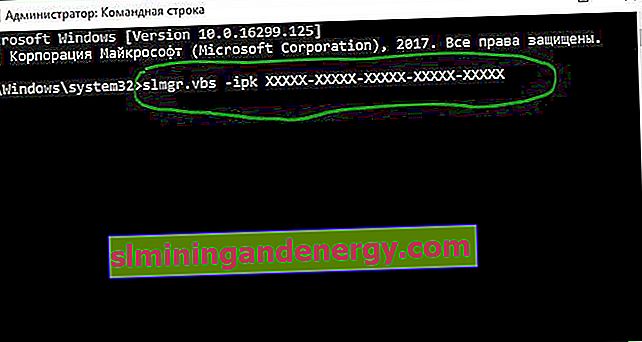
4. Wibdows defenderファイアウォールを無効にする
Windows Defenderを正しく構成しないと、ライセンスファイルがブロックされる可能性があります。したがって、ファイアウォールを一時的に無効にして、Windowsのアクティブ化を試みることができます。
- タスクバーのシステムトレイで、時計の近くにあるWindows Defenderアイコンをクリックして、設定を開きます。
- 「ファイアウォールとネットワークセキュリティ」の行をクリックすると、右側にネットワークが表示されます。
- 写真(図1)は、3つのネットワークすべてがオンになっていることを示しています。しばらくの間、それらをオフにする必要があります。
- 図2に示すように、有効なネットワークをクリックして、スライダーで無効にします。
サードパーティのアンチウイルスを使用している場合は、ファイアウォールを無効にする方法の設定を確認してください。
(図1)
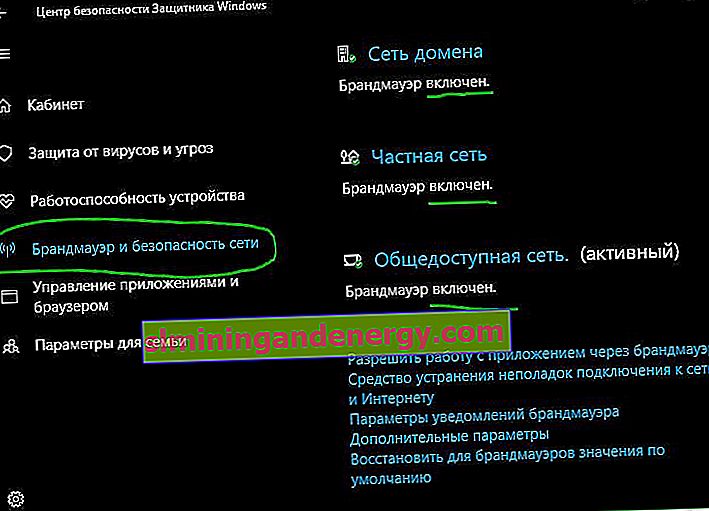
(図2)
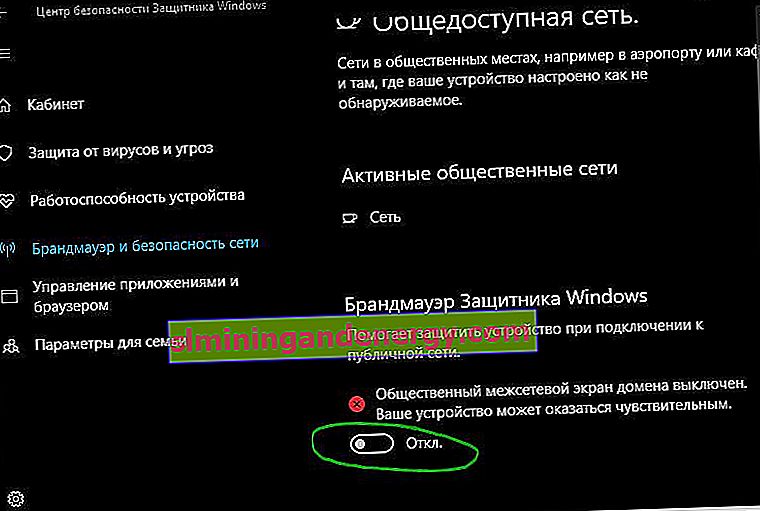
他のすべてが失敗した場合は、Microsoftサポートに連絡する必要があります。エラーがプロダクトキーに関連していることはすでに知っています。Windows 10をアクティブ化するときにエラー0xc004f074を修正する別の回避策を誰かが見つけた場合は、それを追加してコメントに書き込んで喜んでいます。